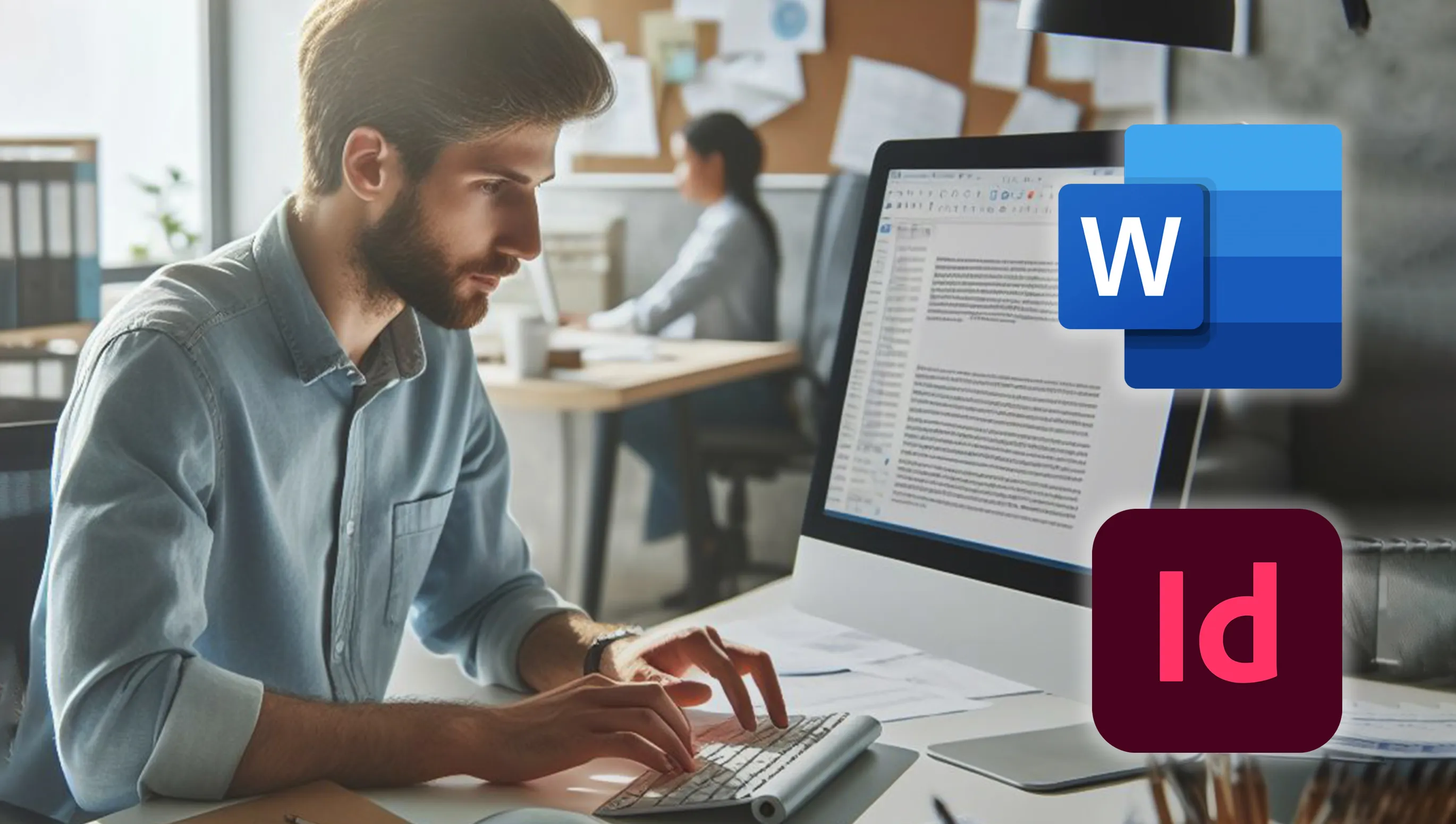С правилните шаблони за писмени медии в Word можеш лесно да оформиш кореспонденцията си. Тези шаблони спестяват време и усилия и правят впечатлението на твоите писма безупречно.
Съдържание
- Избор на правилни шаблони за писмени медии в Word
- Приспособяване на шаблоните за писмени медии в Word
- Форматиране и оформление
- Съвети за ефективно писане на писма
- Предварително изработени шаблони за писмени хартии на Tutkit.com
- Приспособяване на предварително изработен шаблон в Word от Tutkit.com
- Редактиране на шаблони за писмени материали в InDesign
- Купи готови шаблони за писмени материали при нас!
- ЧЗВ
С този наръчник ще ти покажем как да избереш, приспособиш и форматираш шаблоните за писма в Word. Освен това ще ти дадем съвети за ефективно писмописане и ще ти представим готови шаблони за писма на Tutkit.com. Така можеш да оформиш професионално и съвременно писмата си от идеята до печат.
Избор на правилни шаблони за писмени медии в Word
Изборът на правилния шаблон за писмени медии в Word е първата стъпка за професионален дизайн на писмо. Ето някои съвети за намиране на перфектния шаблон:
1. Определи целта на писмото
Първо се замисли за целта, за която пишеш писмото - бизнес, лично или официално. Стилът на шаблона зависи от това. За официални бизнесписма подходят класически, простички дизайни, докато личните писма могат да приемат по-креативен акцент.
2. Приспособи стила
Word предлага голямо разнообразие от шаблони за различни стилове и поводи. Прегледай библиотеката с шаблони и филтрирай по категории като "Класически", "Модерен", "Креативен" и т.н. Така ще откриеш дизайни, които подхождат на повода ти.
3. Вземи под внимание фирмения стил
Ако пишеш от името на компания, обръщай внимание дали шаблона е в съответствие с фирмения дизайн. Много компании предоставят на своите служители готови шапки за писма, за да запазят единен външен вид.
Това е особено обичайно в областите, където клиентите трябва да бъдат контактувани. Едноен външен вид от уебсайта през социалните мрежи до хартията за писма подчертава надеждността и високите стандарти на компанията.
4. Обмисли допълнителните функционалности
Някои шаблони предлагат полезни допълнителни функционалности като полета за адресати, редове за тема или трансфер на дата. Мисли за какви екстри са полезни за твоето писмо.
С тези съвети в главата си ще можеш да търсиш целенасочено перфектния шаблон за писмени медии в Word и да оформиш кореспонденцията си стилно и функционално.
Приспособяване на шаблоните за писмени медии в Word
Если се опитвате да създадете компания, това е като печене на торта. Трябва да имате всички съставки в правилните пропорции.
Илън Мъск
Персонализиране на шаблона
След като избереш подходящия шаблон за писмени медии в Word, следващата стъпка е персонализацията. Приспособи дизайна според своите нужди и предпочитания:
Приспособяване на заглавието
- Замени пробните данни като име, адрес и лого с твоите собствени данни.
- Промени шрифта, размера и цвета на заглавието според желанието си или както изисква фирменият дизайн на компанията.
Избор на цветова схема
- Избери цветова схема, която съответства на твоята компания или вида на писмото.
- Много шаблони предлагат няколко цветови варианта за избор.
Вмъкване на допълнителни елементи
- Добави допълнителни декоративни елементи като линии, форми или изображения при нужда.
- Внимавай, за да не претовариш дизайна.
Редактиране на текстовете
След като си доволен от визията, съсредоточи се върху текстовите полета:
Замени плейсхолдърите
- Замени плейсхолдърите като "[Относно]" или "[Поздрав]" със свой собствен текст.
- Приспособи шрифта, размера и стила на шрифта според своите предпочитания.
Форматиране на параграфите и списъците
- Оформи параграфите със сметки, празни редове и бележки за шеми.
- Използвай форматиращите инструменти в Word за еднакъв текстов вид.
Вмъкване на специални символи
- Добави специални символи като знак за евро, акценти или кавички при нужда.
С тези настройки вие придавате персонален стил на вашия писмен шаблон и създавате перфектната основа за вашата кореспонденция.

Свалете 12 креативни шаблона, които лесно се приспособяват към вашия фирмен стил в Word, InDesign и CorelDRAW. Изработени с внимание към детайл, могат да се отпечатват от двете страни – така предавате качество и професионализъм.
- Креативно многообразие: Изберете от 12 модерни дизайни на писмена хартия
- Веднага приложими: Готови за печат във формат DIN A4, подходящи също за изпращане на PDF
- Това прави впечатление: Качествено изработени предни и задни страници
- Точно вашият стил: Лесно приспособими към вашия фирмен стил
- Работете с любимата си програма: Индивидуализирайте с Word, InDesign и CorelDRAW
Форматиране и оформление
Създаване на ясно оформление
Ясното оформление е ключът към професионално излагане на писмата. Използвайте инструментите за форматиране в Word, за да структурирате и направите писмата си удобни за четене:
Абзаци и междуредове
- Използвайте подходящо разстояние между редовете за по-добра четливост.
- Разделете текста си на абзаци, за да разделите смисловите части.
- Поставете отстъпи за нови абзаци, за да направите текста по-четим.
Подравняване и табулации
- Подравнявайте текста и елементите като адреси или дати чисто.
- Използвайте табулации, за да подравнявате текстови блокове равномерно.
- Отделете се от хармоничните полета на страницата.
Списъци и изброявания
- Структурирайте информацията с помощта на номерирани или неупорядъчени списъци.
- Използвайте различни стилове списъци за по-добра прегледност.
- Комбинирайте списъците с абзаци за по-голяма яснота.
Преноси на страници и хедъри/футъри
- Поставете преноси на страници на смислени места, за да запазите четимостта.
- Оформете хедъри и футъри с важна информация като дата или номера на страници.
С тези съвети за форматиране ще създавате писма, които не само убедително представят съдържанието си, но и оставят отлично впечатление визуално.
Вмъкване на елементи за оформление
Освен текст, можете да подобрите вашите писма с различни елементи за оформление. Ето някои идеи:
- Графики и изображения: Илюстрирайте писмата си с подходящи графики или изображения за повече внимание.
- Форми и линии: Оформете секциите с линии или форми, за да структурирате съдържанието.
- Таблици: Използвайте таблици за ясно представяне на данни.
- WordArt: Декорирайте заглавия или откроявания с декоративни текстове WordArt. Но помнете, че при WordArt е важно: по-малко е повече.
Обаче внимавайте да не прекалявате с оформителните елементи. Пренаситен дизайн може бързо да изглежда неуреден и не професионален. Изберете внимателно елементите си и ги поставете на правилните места.
Съвети за ефективно писане на писма
1. Формулирайте ясно и точно
Внимавайте да формулирате ясно и точно писмата си. Използвайте прости, разбираеми изречения и избягвайте излишни думи или повторения. Така ще бъдете кратки и ще предадете ефективно вашето послание. Никой не иска да чете две страници, когато половината страница би била достатъчна. Вие не пишете любовни писма, а изпращате делови кореспонденции.
2. Следете структурата и организацията
Добрата структура улеснява разбирането на вашето писмо от читателя. Разделете текста си на части с подзаглавия и номерирайте важните точки. Така ще запазите прегледността и вашия проблем ще се разбере по-лесно.
3. Пишете активно, а не пасивно
Формулирайте изреченията си възможно най-активно, а не пасивно. Активните изречения звучат по-директно и живо. Пример: "Изпращам ви документите" вместо "Документите ще ви бъдат изпратени".
4. Внимавайте за правопис и граматика
Нищо не изглежда по-непрофесионално от правописни и граматически грешки. Проверете внимателно писмото си, преди да го изпратите. Проверката на правописа в Word може да ви помогне да намерите грешки. Също така можете да копирате съдържанието на писмото в текстова AI и да го подобрите.
5. Използвайте учтиви формулировки
Оставайте винаги учтиви и уважителни в вашата изразност. Използвайте формулировки като "Моля", "Благодаря" и "С уважение". Така оставяте положително впечатление при получателя.
Предварително изработени шаблони за писмени хартии на Tutkit.com
Няма тайни за успеха. Той е резултат от подготовка, усърдна работа и усвояване на грешките.
Колин Пауъл
Ако търсите начин да създадете професионално оформени шаблони за писма по лесен начин, Tutkit.com е отлично място за това. Нашият уебсайт предлага разнообразие от предварително изработени шаблони за писмени хартии за различни цели.
Предимства на шаблоните за писмени хартии от TutKit.com
- Икономия на време: Не е необходимо да изгубяте часове за форматиране и дизайн на вашите писма. Шаблоните са готови за употреба и ви спестяват ценно време.
- Професионален външен вид: Всички шаблони са създадени от експерти и предлагат съвременен, привлекателен дизайн. Вашите писма оставят професионален впечатление.
- Разнообразие от избор: Без значение дали искате да напишете официално писмо, мотивационно писмо или лично писмо - на Tutkit.com ще намерите подходящия шаблон.
- Потребителско удобство: Шаблоните може лесно да се отворят и променят в Word. Дори начинаещите могат да се справят с тях без проблем.
Как да използвате шаблоните за писмени хартии
- Посетете уебсайта Tutkit.com и навигирайте до шаблоните за писмени хартии.
- Разгледайте категориите или използвайте функцията за търсене, за да намерите желания шаблон.
- Изтеглете шаблона и го отворете в Word.
- Променете текста, форматирането и дизайна според вашите нужди.
- Отпечатайте писмото или го изпратете по имейл, когато сте готови.
С предварително изработените шаблони за писмени хартии на Tutkit.com не само спестявате време, но също така създавате стилно оформени писма, които правят трайно впечатление. Опитайте и се уверете сами в предимствата!
Приспособяване на предварително изработен шаблон в Word от Tutkit.com
След като изтеглите предварително изработения шаблон за писмени хартии, отворете го и изберете отделните раздели за редакция. Този шаблон е подходящ както за всички програми, така че нашите дизайнери са мислили, за да може удобно да работите. Всеки има редакционна програма на компютъра си. Ако имате Word, можете директно да отворите и редактирате шаблона онлайн. Хайде да видим какво можете да промените в шаблона за писмени хартии днес.
Редактиране на шаблони за писмени хартии в Word

Word е първата програма, за която споменах. Word е идеален за създаване и редактиране на текст. Лесно може да добавите и редактирате текст в шаблон.

За да вмъкнете изображения от вашия компютър в Word, просто изберете "Вмъкни" от горното меню и след това "Изображение". Така можете да изберете изображение от вашия компютър и да го вмъкнете в документа си.
Чрез лентата с инструменти може също да изтегляте снимки и други графики от онлайн склада. Отидете на раздел "Вмъкни", изберете "Онлайн изображения" и използвайте търсачката, за да намерите желаните снимки. Можете да обогатите вашите документи с разнообразие от снимки, символи, стикери и други графични елементи от онлайн библиотеката за изображения. Това ще придаде индивидуален и професионален вид на вашите документи.

Създадената снимка може да се премести, промени по размер и завърти, за да отговаря на вашите нужди и предпочитания. Така можете да добавите личен стил на вашия документ и да го издигнете над другите.

Освен изображенията, можем да създадете множество графични елементи. Отидете в лентата с инструменти и изберете "Форми" или "Фигури". Тук имате голям избор от различни форми и модели. С тях може да придадете уникален стил на вашите шаблони за писмени хартии.

Word предлага много опции за редактиране на текста, от избора на цветове и размери до стиловете на шрифтове. Можете да ги използвате, за да създадете удобен и висококачествен шаблон за писмени хартии.

Тук е още една добра функция на Word: има предварително изработени текстови шаблони с много настройки, които подобряват вашата работа. Използвайте ги според необходимостта.

Показах ти основните възможности за редактиране и приспособяване, така че да можеш да ги приспособиш към своите индивидуални нужди. В повечето случаи, промяната на цветовете на елементите и вмъкването на собствен текст са достатъчни.
Редактиране на шаблони за писмени материали в InDesign

Програмата е направена за работа с текст и графични елементи и се използва често за създаване на списания, брошури и други рекламни продукти. Тя е много удобна и функционална, особено когато се комбинира с други програми на Adobe. Редактирането на шаблони за писмени материали в нея е лесно и удобно.
Отиваме да отворим програмата и да видим какво можеш да направиш.

В програмата можеш да работиш с изображението: да увеличаваш, да завърташ. Особено удобно е да използваш двоен прозорец, в единия част да бъде голямото изображение, а в другата да се показва само нужната част.

InDesign прави лесно да приспособиш шрифтовете към твоите нужди, като използваш голямо разнообразие от шрифтове.

Можеш да промениш цвета или да добавиш линия на текста.
Това придава индивидуалност на текста и ти помага да подчертаеш важна точка в текста.

Много лесно и бързо можеш да промениш фона с инструмент, който създава правоъгълник в желания цвят и форма.

Можеш да го приспособиш към своите нужди. Просто отиди към настройките на обектите и редактирай цвета, прозрачността и формата, така че да можеш да покажеш своите предпочитания.

Това са основните инструменти, от които се нуждаеш, за да редактираш шаблони за писмени материали.
И запомни: Ако не можеш да редактираш шаблоните, винаги можеш да направиш това в някоя от местните печатници.
Купи готови шаблони за писмени материали при нас!
Нашите шаблони се създават за всяка нужда, независимо дали става въпрос за шаблони за писмени материали или покани за рожден ден. Всички нашите продукти се отличават с качество и майсторство. Ние сме твоят надежден партньор в бизнеса.
ЧЗВ
Как мога да създам собствени писмени материали в Word?
За да създадеш писмени материали в Word, първо отвори Word и отиди в раздела "Писма" над търсачката, за да филтрираш шаблоните. Избери шаблон, кликни върху „Създай“, за да го отвориш, и после го редактирай, като кликнеш върху полето за текст и го приспособиш според желанията си.
Къде мога да намеря шаблони за писма в Word?
Ако използваш Word за уеб, отиди във Файл > Ново и кликни върху „Повече в Office.com“ под картинките на шаблоните. Ще бъдеш пренасочен към шаблоните на Word. В избрания списък категории избери "Писма", за да намериш наличните шаблони за писма.
Как да запазя документ като шаблон в Word?
За да създадеш шаблон в Word, отвори документа, който искаш да използваш като шаблон. След това отиди във Файл и избери "Запази като шаблон". В полето „Запази под“ въведи име за новия си шаблон и опционално избери място за запис на шаблона.
Как да създам индивидуален лого в Word?
За да създадеш собствен лого в Word, отиди в меню "Вмъкни", избери опцията "Заглавка и подвал" и след това "Заглавка". Там можеш да избереш от различни дизайни. За да вмъкнеш фирменото си лого, отиди отново в "Вмъкни", избери "Графика" и позиционирай логото в заглавката.